ตั้งค่าการตรวจสอบสิทธิ์แบบ 2 ปัจจัย
เพื่อมอบสภาพแวดล้อมที่ปลอดภัยยิ่งขึ้นให้กับลูกค้า bitwallet ขอแนะนำอย่างยิ่งให้ใช้การตรวจสอบสิทธิ์แบบ 2 ปัจจัย การตรวจสอบสิทธิ์แบบ 2 ปัจจัยเกี่ยวข้องกับการตรวจสอบรหัสผ่านที่ป้อนอีกครั้งเมื่อเข้าสู่ระบบ bitwallet และป้อนรหัสยืนยันที่ออกโดยแอปตรวจสอบยืนยัน
ในส่วนนี้จะอธิบายขั้นตอนการตั้งค่าการตรวจสอบสิทธิ์แบบ 2 ปัจจัย
1. เลือก “การตั้งค่า” (1) จากเมนู และคลิก “เปลี่ยน” (3) ใน “การตั้งค่าการตรวจสอบสิทธิ์ 2 ปัจจัย” ใต้ “ความปลอดภัย” (2)
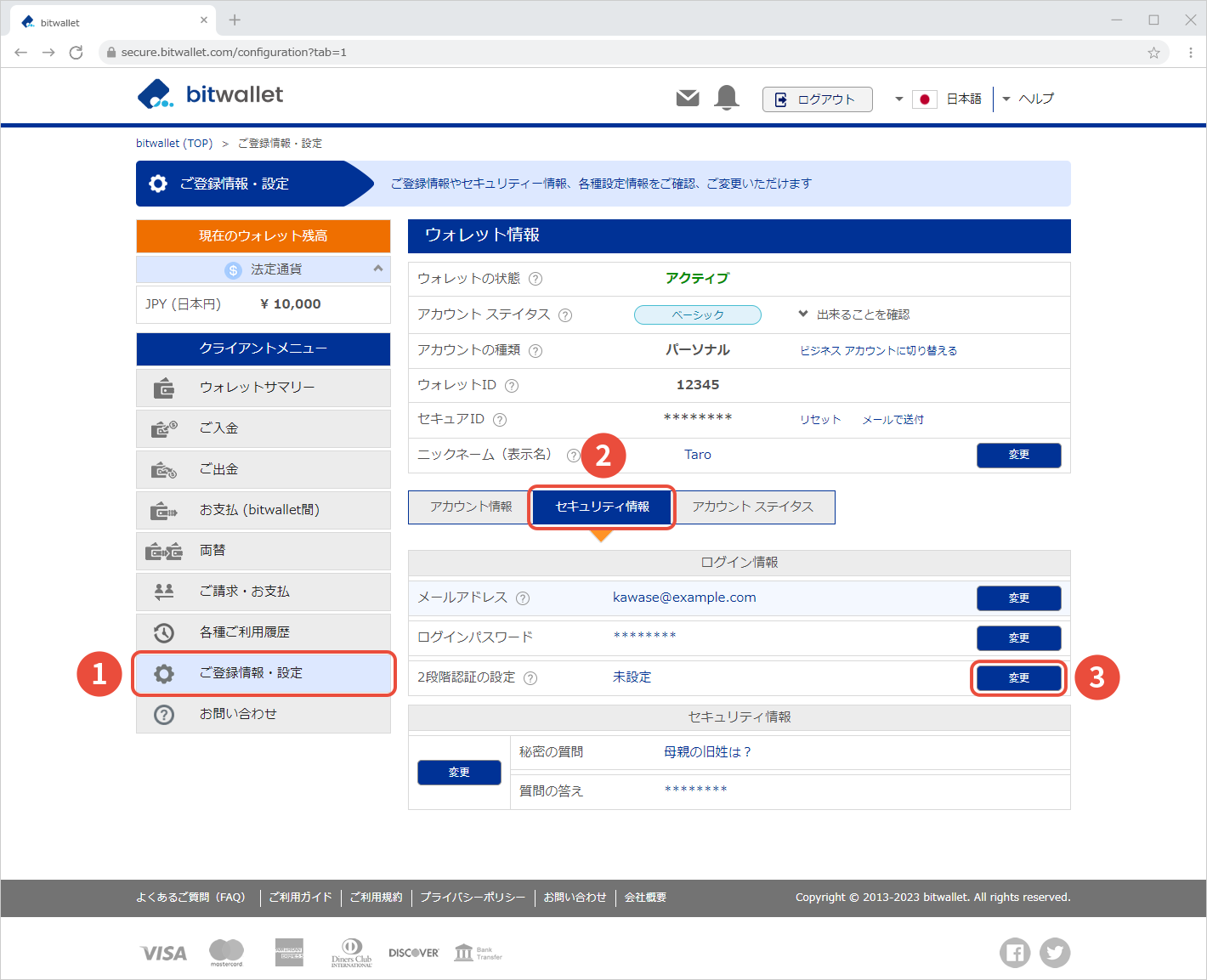

2. ในหน้าจอ "การตั้งค่า/การเปลี่ยนแปลงการตรวจสอบสิทธิ์แบบ 2 ปัจจัย" ให้ทำเครื่องหมายที่ "เปิดใช้งาน" (1)
เมื่อ “การตรวจสอบความปลอดภัย” ปรากฏขึ้น ให้ป้อน “รหัสความปลอดภัย” ของคุณ (2) แล้วคลิก “ถัดไป” (3)
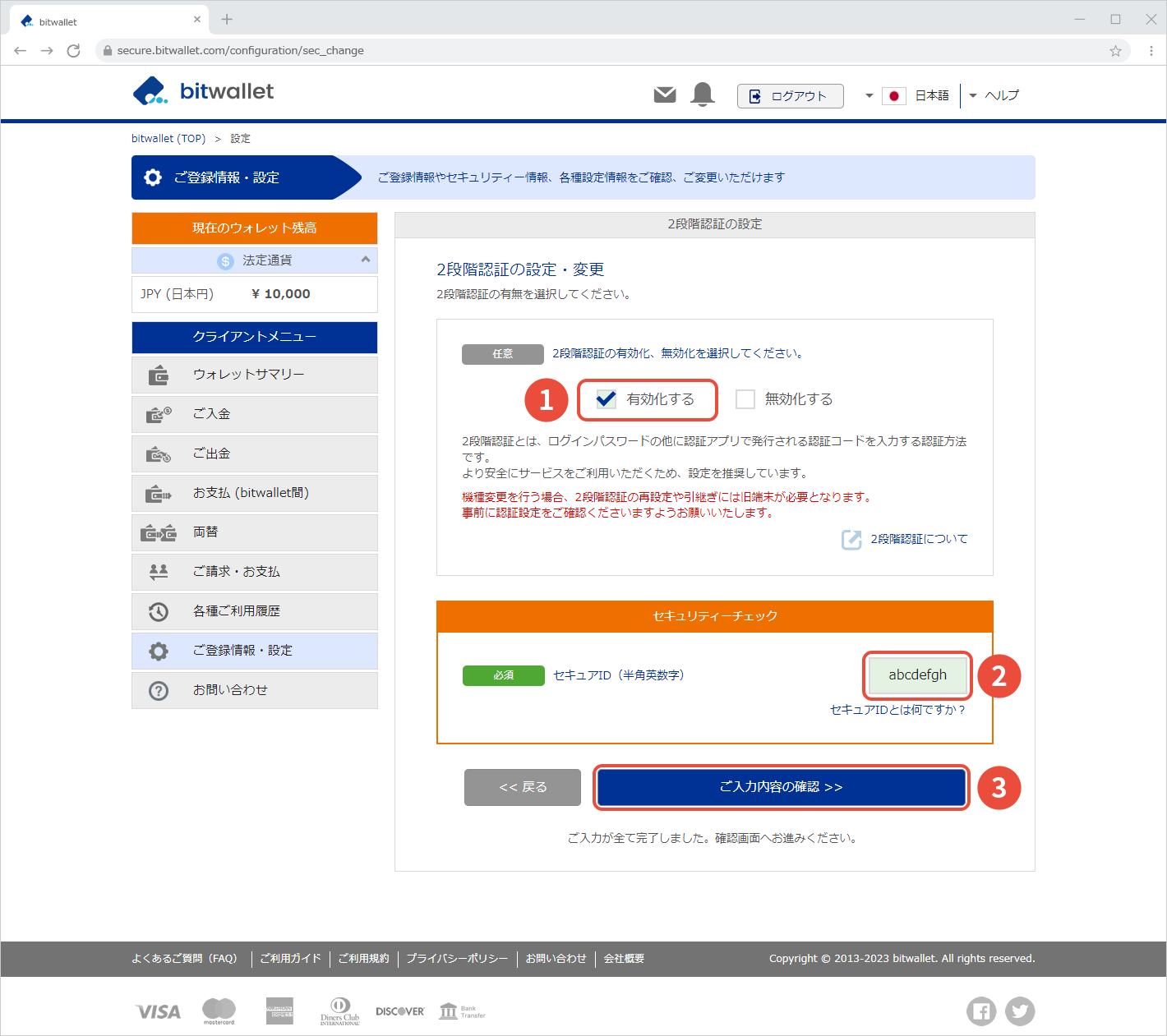

3. ติดตั้งแอปการตรวจสอบความถูกต้องบนสมาร์ทโฟนของคุณและลงทะเบียนบัญชี bitwallet ของคุณโดยการอ่านรหัส QR หรือป้อน "รหัสลับ" ที่แสดงบนหน้าจอหลังจากเปิดแอป ป้อนรหัสยืนยันตัวตน 6 หลัก (1) ที่ออกโดยแอป แล้วคลิก “บันทึก” (2)
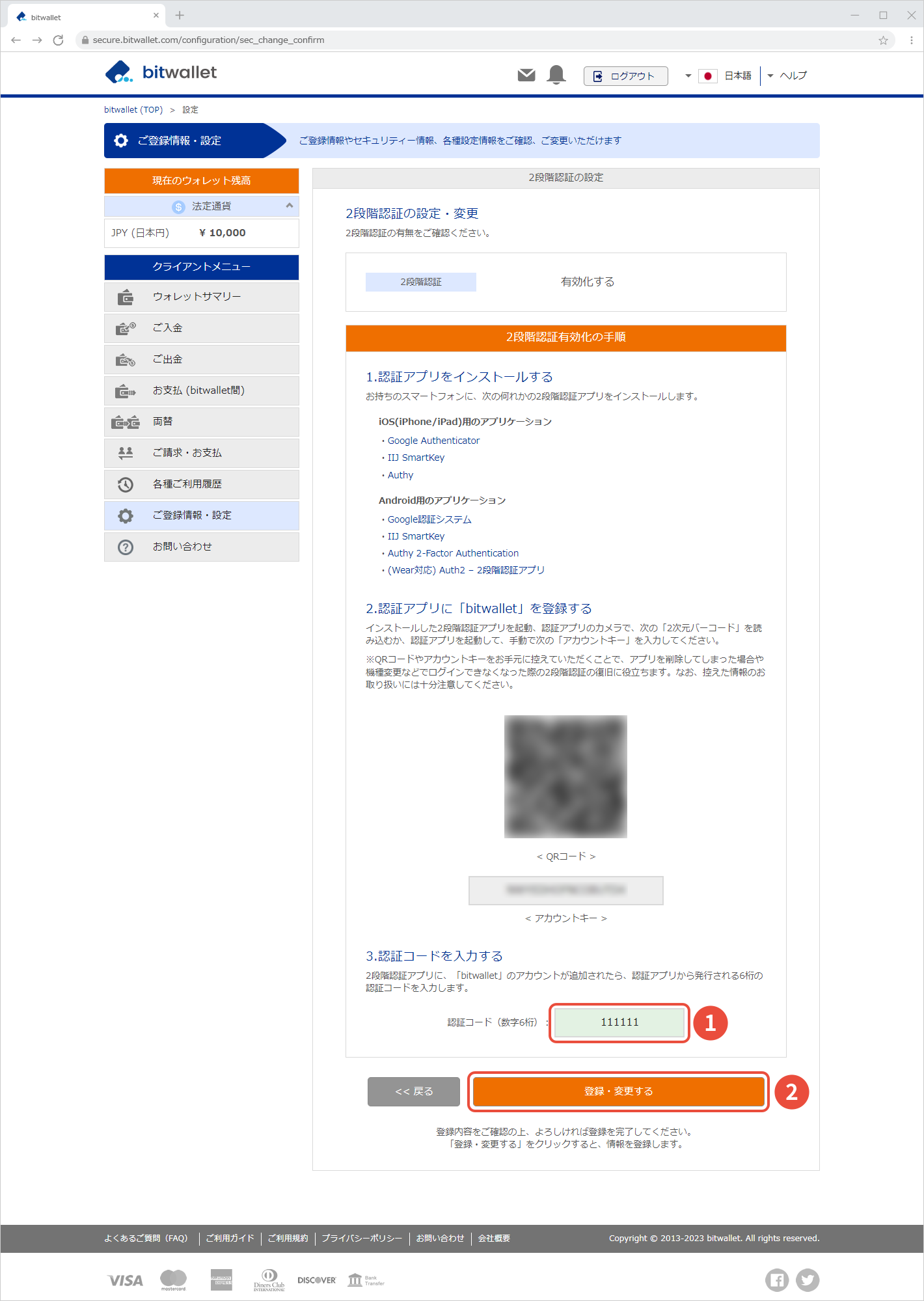

4. เมื่อข้อความ “เปิดใช้งาน 2FA” ปรากฏขึ้น แสดงว่าการตั้งค่าการตรวจสอบสิทธิ์แบบ 2 ปัจจัยเสร็จสมบูรณ์ คลิก "กลับสู่ด้านบน"
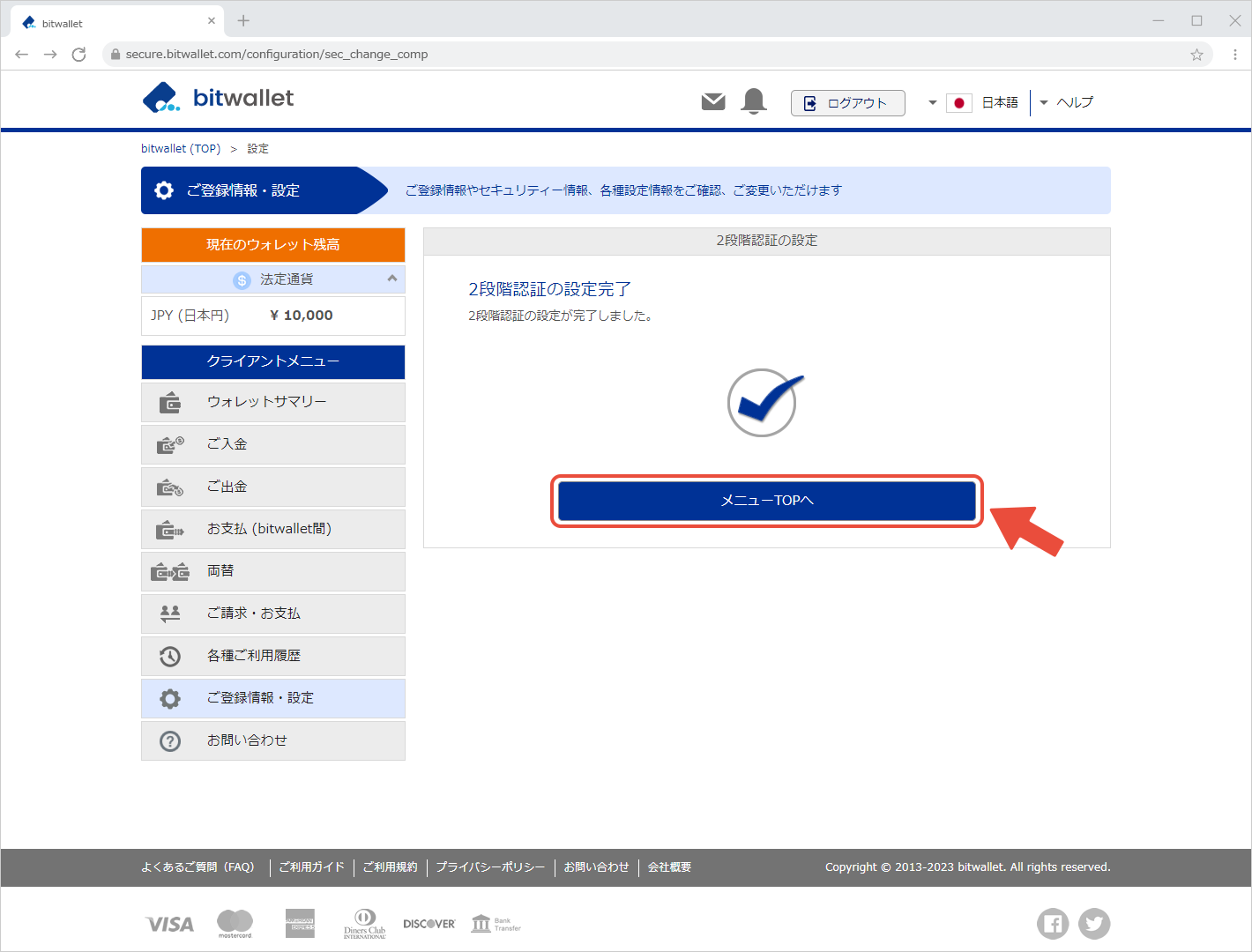

5. หลังจากเสร็จสิ้นการตั้งค่า อีเมลชื่อ “การตรวจสอบสิทธิ์แบบสองปัจจัย (2FA) มีการเปลี่ยนแปลง” จะถูกส่งไปยังที่อยู่อีเมลที่คุณลงทะเบียนไว้
โปรดยืนยันว่า "สถานะการตรวจสอบสิทธิ์แบบ 2 ปัจจัย" ในอีเมลคือ "เปิดใช้งานแล้ว"
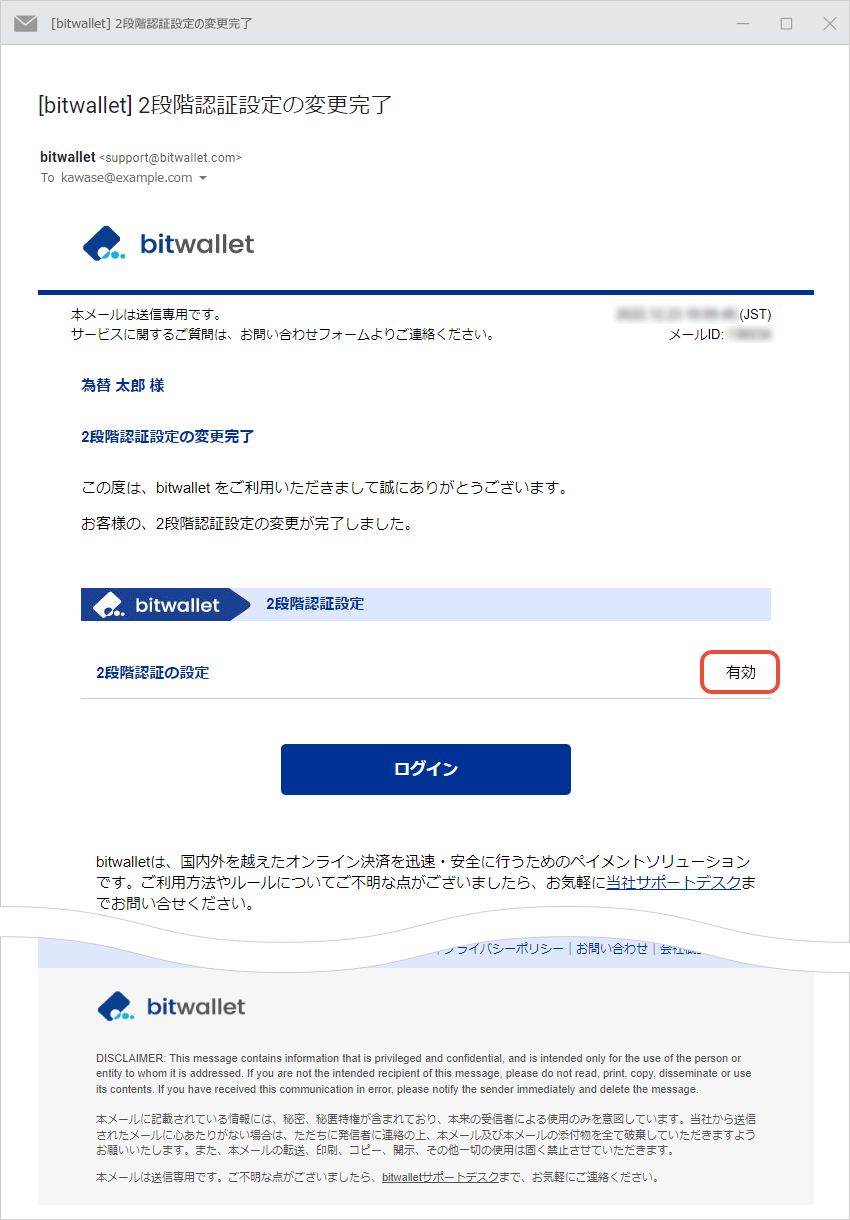
ใน bitwallet คุณสามารถตั้งค่าการตรวจสอบสิทธิ์แบบ 2 ปัจจัยสำหรับแต่ละการดำเนินการได้ในการตั้งค่าขั้นสูงสำหรับการตรวจสอบสิทธิ์แบบ 2 ปัจจัย
เลือก "การตั้งค่า" (1) จากนั้นคลิก "ขั้นสูง" (3) ใต้ "2-Factor Authentication" ใน "ความปลอดภัย" (2)
คลิก "เปิดใช้งาน" เพื่อเปิดใช้งานการตรวจสอบสิทธิ์แบบ 2 ปัจจัย และ "ปิดใช้งาน" เพื่อปิดใช้งานการตรวจสอบสิทธิ์แบบ 2 ปัจจัย
ไม่สามารถลบการตั้งค่าการตรวจสอบสิทธิ์แบบ 2 ปัจจัยสำหรับการเข้าสู่ระบบได้
